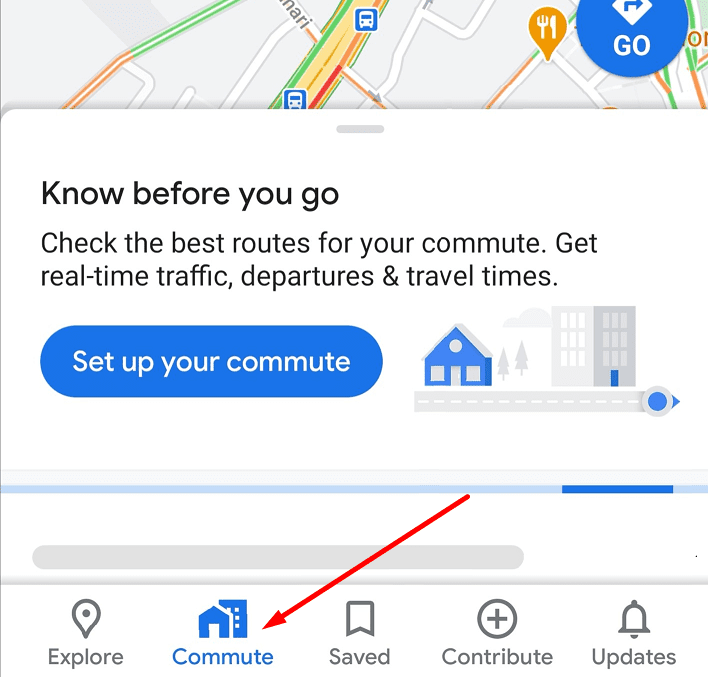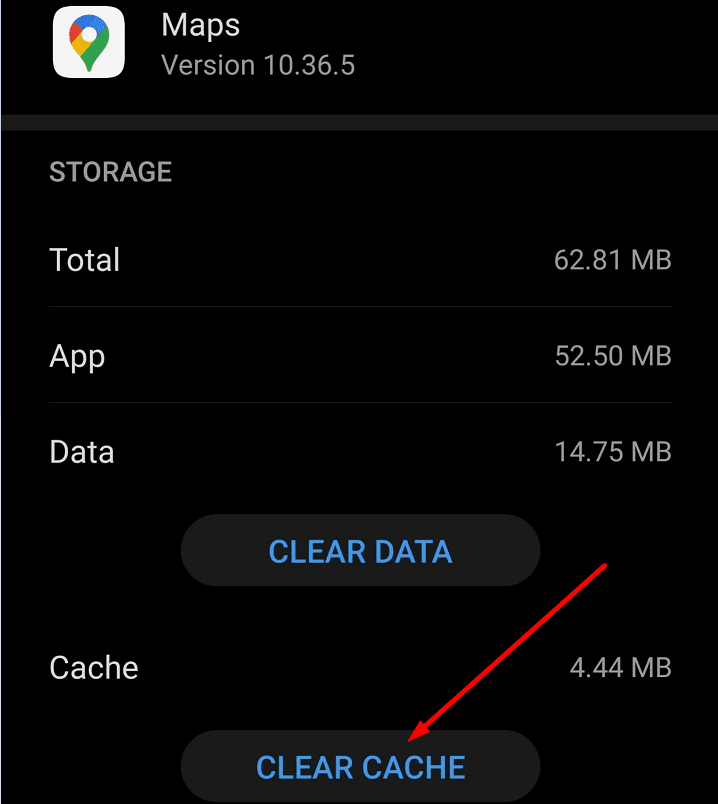Encontrar la ruta más rápida a su destino es crucial si tiene prisa y ya llega tarde a una reunión. Google Maps generalmente usa la ruta más rápida de forma predeterminada.
Pero a veces la ruta que muestra la aplicación puede no ser la más corta en términos de distancia. Es realmente frustrante, especialmente si no tienes unos minutos extra.
Entonces, ¿qué haces si Google Maps no te muestra la ruta más rápida a seguir?
¿Por qué Google Maps no muestra la ruta más rápida?
Si la ruta más rápida incluye una carretera de acceso controlado o si el acceso está temporalmente restringido, Google Maps buscará una ruta alternativa.
Es posible que la aplicación tampoco muestre la ruta más rápida si se han agregado recientemente algunas restricciones de acceso.
El algoritmo de la aplicación puede intentar evitar empujar más tráfico a áreas ya congestionadas. Si elegir la ruta más rápida significa ir a áreas muy congestionadas, la aplicación puede sugerir una ruta alternativa.
Además, si la ruta más rápida incluye áreas con muchos semáforos y / o áreas con límites de velocidad bajos, la ruta respectiva puede ser la más corta en términos de distancia, pero no será la más rápida. En otras palabras, el camino más corto no es necesariamente el más rápido.
Google Maps no muestra la ruta más rápida
Usa la opción Ruta
Si inicia la aplicación en su dispositivo móvil, hay una opción de Conmutación dedicada que encontrará automáticamente la ruta más rápida para usted.
- Inicie la aplicación Google Maps
- Grifo Viajar diariamente
- Ingrese las direcciones de su casa y trabajo
- Seleccione su modo de transporte (en coche, transporte público, etc.)
- Ingrese sus tiempos de viaje
- Activar la opción Deje que Maps elija la mejor ruta o construye tu propio itinerario
- Toque Siguiente y se configurará su viaje.
Notar: Por otro lado, algunos usuarios han informado que en realidad han deshabilitado la opción Conmutar porque no funciona bien. Pruebe qué funciona mejor para usted.
Actualiza la aplicación
No ejecutar la última versión de la aplicación puede interrumpir algunas funciones, incluida la capacidad de la aplicación para mostrarle la ruta más rápida a su destino.
Abra su aplicación Google Play Store o App Store, busque Google Maps y presione el botón Poner al día junto a la aplicación (si existe).

Vaciar el caché
Si Google Maps no muestra la ruta más rápida, podría deberse a que la aplicación está usando datos almacenados en el caché. Borre la caché y verifique si el problema ha desaparecido.
- En su dispositivo móvil, vaya a configuraciones
- Para seleccionar aplicaciones
- Seleccione Google Maps
- presione el Almacenamiento opción
- presione el Vaciar el caché botón

- Reinicie su dispositivo y verifique la nueva ruta sugerida por la aplicación.